
به گزارش زیرمیزی،ویروس DNS Changer که این روزها یکبار دیگر در خبرها مطرح شده است، حدود ۵ سال قبل برای اولین بار مشاهده و شناسایی گردید. نویسندگان و گردانندگان این ویروس توانسته بودند که یک شبکه مخربی از کامپیوترهای آلوده به این ویروس ایجاد کنند…
بنابر گزارش روابط عمومی شرکت مهندسی شبکهگستر، سال گذشته، پلیس FBI آمریکا گردانندگان این ویروس را دستگیر کرد و اختیار سرورهای مرتبط با ویروس DNS Changer را در اختیار گرفت. مدتی قبل نیز، پلیس FBI مسئولیت نگهداری این سرورها را به یک موسسه غیرانتفاعی به نام Internet System Consortium واگذار کرد. اکنون طبق دستور محاکم قضایی آمریکا، این سرورها در روز دوشنبه ۱۹ تیرماه برچیده خواهند شد و نزدیک به ۳۰۰ هزار کامپیوتر در جهان که همچنان به ویروس DNS Changer آلوده هستند، قادر به دسترسی و استفاده از اینترنت نخواهند بود.
ویروس DNS Changer قادر بود که درخواست های اینترنتی کاربر آلوده را از طریق یک تعداد سرور به سایت های جعلی و مخرب هدایت کند. اینکار از طریق سوء استفاده از سرویس DNS صورت می گرفت. با تغییر آدرس سرور DNS مورد استفاده کامپیوتر، درخواست های ارسالی از آن کامپیوتر بجای هدایت به سرورهای DNS واقعی و معتبر در اینترنت، به یکی از سرورهای تحت کنترل افراد خلافکار فرستاده می شد. طبق تنظیمات صورت گرفته توسط این افراد مجرم بر روی این سرورهای DNS جعلی، کاربر به سایت های مورد نظر این افراد هدایت شده و در این سایت ها انواع بدافزارها و دیگر برنامه های مخربی و مزاحم بر روی کامپیوتر قربانی نصب و اجرا می گردید و یا اقدام به جمع آوری اطلاعات شخصی کاربر از روی کامپیوتر آلوده می شد.
طی چند ماه گذشته، پلیس FBI و مسئولان موسسه غیرانتفاعی فوق با ارسال پیام هایی به کاربران آلوده، سعی در اطلاع رسانی و هشدار به آنان را داشته اند. همچنین سایت های پرطرفدار مانند Google و Facebook در صورت تشخیص آلودگی بر روی کامپیوتر کاربران، هشدارهایی را بر روی صفحه نشان می دهند.
بعلاوه برای اطمینان از اینکه کامپیوتر شما آلوده به ویروس DNS Changer نیست، می توانید به سایت http://www.dns-ok.us مراجعه کنید. در صورتیکه در این سایت، تصویر زیر به رنگ سبز دیده میشود، کامپیوتر شما سالم است. اگر تصویر به رنگ قرمز است، احتمالا کامپیوتر شما آلوده به ویروس DNS Changer شده است.
البته باید توجه داشت که این ویروس می تواند روتر (router) ها را نیز آلوده کند، لذا در صورتیکه درخواست های اینترنتی شما از چنین روترهایی رد شود، با آنکه کامپیوتر شما سالم است، تصویر زیر بعنوان علامت آلودگی، به رنگ قرمز نمایش داده خواهد شد.
کنترل DFS
در صورت آلودگی به ویروس DNS Changer می توانید برای کسب اطلاعات فنی بیشتر به “هشدار ویروس DNS Changer” که در خرداد ماه امسال از سوی شرکت شبکه گستر برای مشترکین خود ارسال شد، مراجعه کنید.
همچنین در سایت DNS Changer Working Group که اختصاصا برای اطلاعZرسانی و مبارزه با این ویروس توسط گروهی از مراکز علمی و شرکتهای امنیتی راه اندازی شده، اطلاعات کامل و ابزارهای شناسایی و پاکسازی متعددی ارائه شده است.
ناگفته نماند که احتمال آلودگی کاربران ایرانی به این ویروس اندک بوده و بیش از یک سوم از ۳۰۰ هزار کامپیوتر آلوده به ویروس DNS Changer در کشور آمریکا هستند. با این حال، در صورت نیاز به راهنمایی و توضیحات بیشر در این زمینه، می توانید با گروه پشتیبانی شبکه گستر (۸۵-۸۱ ۲۴ ۲۰ ۸۸) تماس حاصل نمائید.








 برای كاربران لپتاپ جلوگیری از اتفاقاتی مانند برگشتن ظرف آب، چای یا سایر مایعات روی لپتاپ تقریبا سخت است، زیرا لپتاپها به دلیل خاصیت حمل و نقل آسانی كه دارند بیشتر در معرض این اتفاق یا آسیبهای محیطی قرار میگیرند.
برای كاربران لپتاپ جلوگیری از اتفاقاتی مانند برگشتن ظرف آب، چای یا سایر مایعات روی لپتاپ تقریبا سخت است، زیرا لپتاپها به دلیل خاصیت حمل و نقل آسانی كه دارند بیشتر در معرض این اتفاق یا آسیبهای محیطی قرار میگیرند.
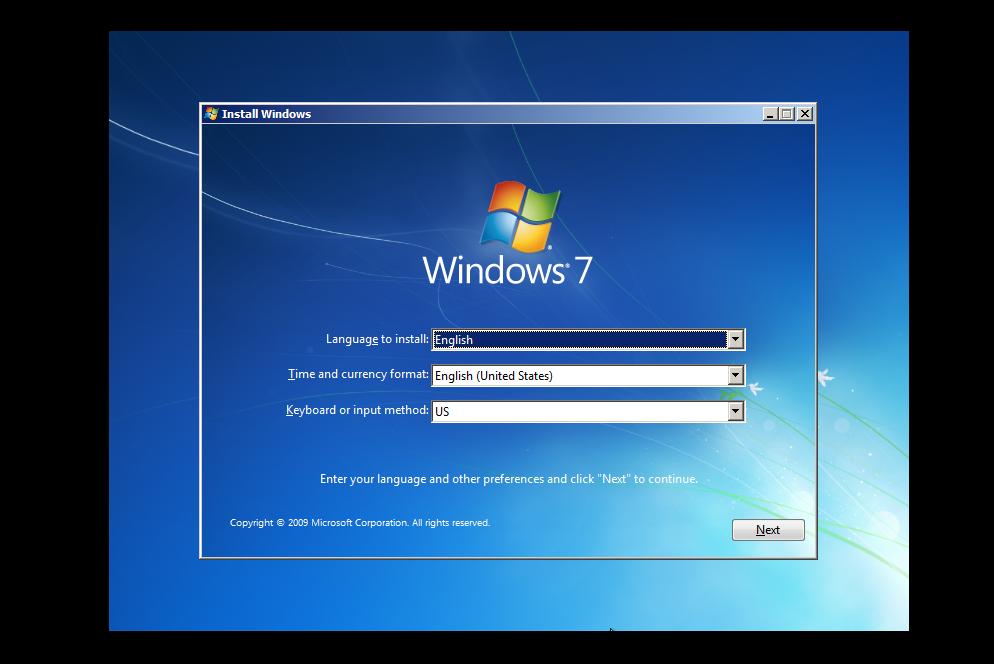






 دانلود کتاب الکترونیکی زبان ماشین اسمبلی و برنامه سازی سیستم
دانلود کتاب الکترونیکی زبان ماشین اسمبلی و برنامه سازی سیستم دانلود کتاب آموزش کامل اچ تی ام ال - Hyper Text Markup Language
دانلود کتاب آموزش کامل اچ تی ام ال - Hyper Text Markup Language


